Очень часто бывает необходимо быстро создать свой вариант бланка, на основе существующего, внеся несущественные правки, передвинуть пару меточек, подписать телефон и прочее.
Рассмотрим на примере создания собственного варианат товарно-транспортной накладной "Торг-12":
Стоя в документе "накладные отгрузки" нажимаем SHIFT+F9, ищем в списке доступных бланков, нужную нам накладную
и запоминаем имя файла бланка "RTHTRG12"
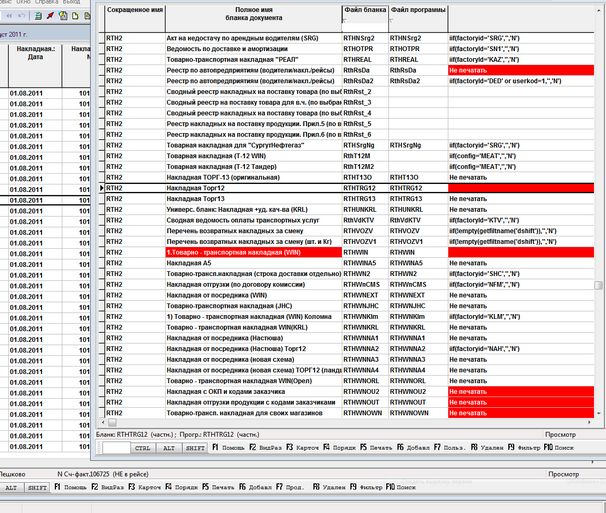
2. Закрываем это окно, нажимаем ALT+X (быстрая высветка справочников), набираем 221 затем ENTER и открываем справочник бланков целиком.
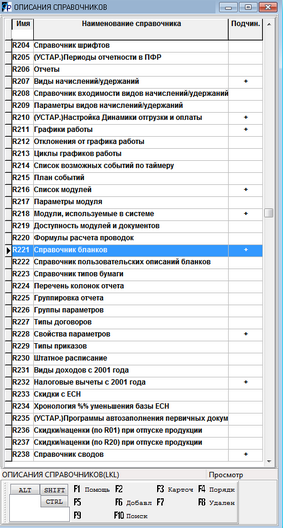
Затем нажимаем F2, чтобы скрыть карточку, далее сортируем справочник по полю "имя файла бланка", и набираем в поле для поиска искомый бланк "RTHTRG12".
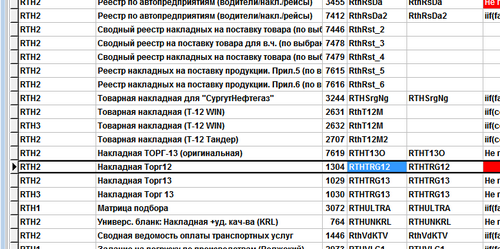
Стоя на этой строчке отправляем документ в буфер обмена:
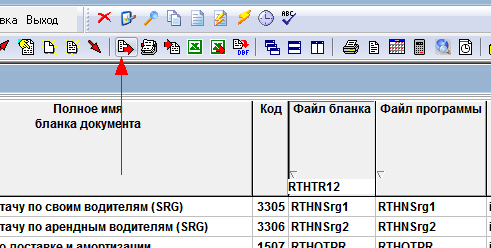
Далее открываем буфер обмена для просмотра:
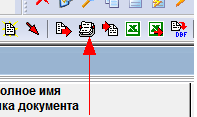
Изменяем наименование на "Накладная для сетей", имя бланка и имя программы на RTHTS12.

Выходим из режима просмотра буфера обмена "Esc".
Добавляем из буфера обмена в справочник:
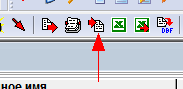
На вопрос о присвоении нового кода отвечаем утвердительно.
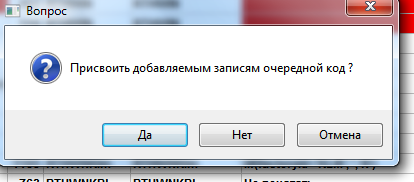
В справочнике появится новая строчка с нашим бланком.
Далее нажимаем SHIFT+F2 и делаем строчку частной, чтобы она не пропала при следующем обновлении:
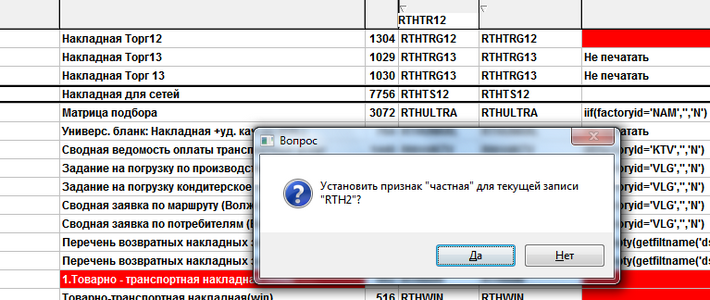
Строчка должна покраснеть. После этого выходим из справочника бланков.
Теперь у нас есть описание для нового бланка, но нет файла бланка и файла программы для него.
Открываем любой файловый менеджер и идем в каталог "\FABIUS\REFLIS\TEMPLATE", где хранятся файлы бланков и программ бланков. Находим файлы RTHTRG12.rpt и RTHTRG12.rtm
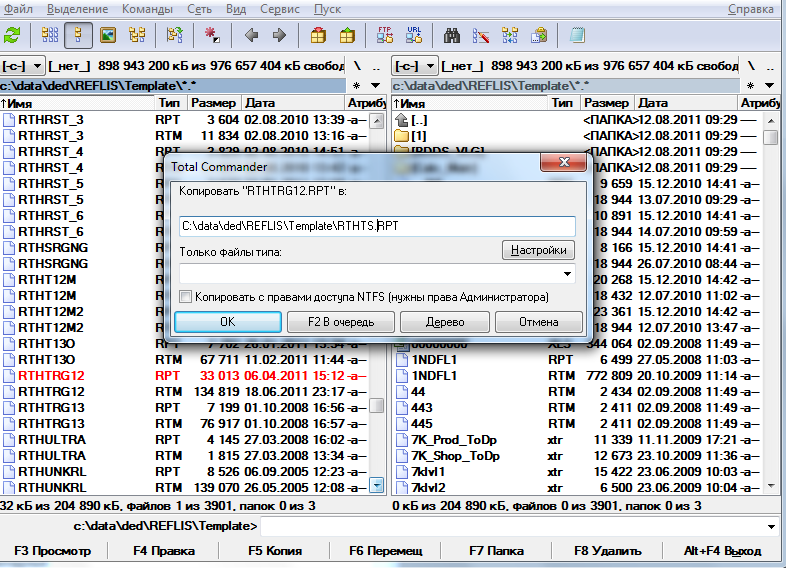
и копируем по очереди в тот же каталог с новым именем, соответственно RTHTS12.rpt и RTHTS12.rtm
После этого копируем эти новые файлы RTHTS12.rpt и RTHTS12.rtm в каталог "\FABIUS\REFLIS\PRIVATE.BLN", чтобы при обновлении их не снесло, в случае, если имена файлов совпадут.
Теперь у нас есть свой бланк RTHTS12, который по виду совпадает с накладной RTHTRG12 и может быть использован как основа для дальнейших действий.
Далее заходим в документ "Накладные отгрузки" нажимаем SHIFT+F9 находим наш новый бланк и нажимаем ENTER. Вносим необходимые правки, двигаем метки и.т.п. При выходе не забываем сохранить изменения.